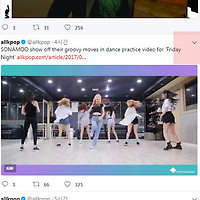엑티브x 설치 오류 해결방법 알아보기
안녕하세요. 오늘의 블로그 포스팅은 액티브x 설치오류 해결방법에 대해서 알아보겠습니다.
익스플로러에서 액티브x가 제대로 설치되지않는 경우 해결하는 방법으로 크롬브라우저는 해당되지 않습니다.
그럼 액티브x 문제 해결과정을 살펴보도록 하겠습니다.
먼저 인터넷 익스플로러 웹브라우저를 실행해주세요.
인터넷창이 열리면 키보드에서 좌측하단에 위치하고 있는 alt를 한번눌러줍니다.
그럼 위와같에 메뉴가 열리는데 도구를 선택후 인터넷옵션을 클릭해 설정창을 열어주세요.
인터넷 옵션창이 열리면 일반,보안,개인정보,내용,연결,프로그램,고급의 상위 메뉴들이 보일겁니다.
그럼 2번째에 위치하고 있는 보안을 선택해주세요.
보안메뉴가 열리면 하단에 위치하고 있는 사용자 지정수준을 선택합니다.
보안설정페이지가 열리면 스크롤을 조금내려가주세요.
그러면 서명안된 active x 컨트롤 다운로드 와 서명된 active x 컨트롤 다운로드가 보일겁니다.
여기서 사용안함을 모두 확인으로 변경한후에 확인을 눌러 창을 닫아주세요.
여전히 액티브x가 설치되지 않는경우 익스플로러버전이 액티브x와 충돌하거나 64비트버전을 사용하기때문입니다.
버전충돌은 최신버전으로 업데이트해야되며 64비트버전인경우에는 32비트버전으로 실행하면 됩니다.
32비트 익스플로러 실행은 윈도우 탐색기를 실행한후에 c -> windows -> program files(x86) -> internet explorer로 폴더를 이동한후에 iexplorer.exe를 실행해주시면 32비트버전의 익스플로러가 실행됩니다.
이상으로 엑티브x 설치 오류 해결방법 알아보기을 마치겠습니다.
'컴퓨터팁 > 인터넷' 카테고리의 다른 글
| 저작권 없는 이미지 사이트 정리 무료사진 홈페이지 찾는 방법 (0) | 2017.09.24 |
|---|---|
| 크롬 느려짐 속도 저하 로딩 문제 해결 방법 (0) | 2017.08.31 |
| 엑셀 pdf 문서 변환 사이트 이용방법 (0) | 2017.08.26 |
| 네이버를 시작페이지로 변경 설정 바꾸기 방법 익스플로러 크롬 (0) | 2017.08.25 |
| 트위터 움짤 저장 다운 gif 동영상 받는 방법 (0) | 2017.08.20 |
| hwp doc 변환 프로그램 없이 알아보기 (0) | 2017.07.25 |
| 네이트 시작페이지 삭제 변경 초기화 방법 (0) | 2017.07.21 |
| ogg mp3 파일 변환하는 converter 사용방법 (0) | 2017.07.13 |
| 인터넷 익스플로러 초기화 설정 방법 (0) | 2017.07.13 |
| 인터넷 열어본 검색기록 및 페이지목록 삭제 방법 (0) | 2017.07.08 |